効果的な広告グラフィックや動画をSnapchat用に作成するのは、複雑である必要はありません。Snap Publisherを使用すれば、迅速かつ手軽に魅力的な広告を作成するためのツールがあります。テキスト付きのシンプルな画像でも、アニメーション動画でも、このガイドを使って、あっという間に最初の広告を作成するための情報を得ることができます。
主なポイント
- Snap Publisherは、広告グラフィックや動画の作成を可能にします。
- 既存の動画を縦型フォーマットに変換できます。
- 画像、テキスト、音楽を追加する機能があります。
- プレビューとダウンロード機能により、簡単に操作できます。
ステップバイステップガイド
Snap Publisherでクリエイティブプロセスを開始するには、以下の簡単なステップに従ってください。ソフトウェアを指示に従って使用することを確認してください。
ステップ 1: Snap Publisherにアクセスする
まず、「Create Ads」をクリックしてSnap Publisherを開きます。ユーザーインターフェースが開き、すぐにデザインを開始できます。
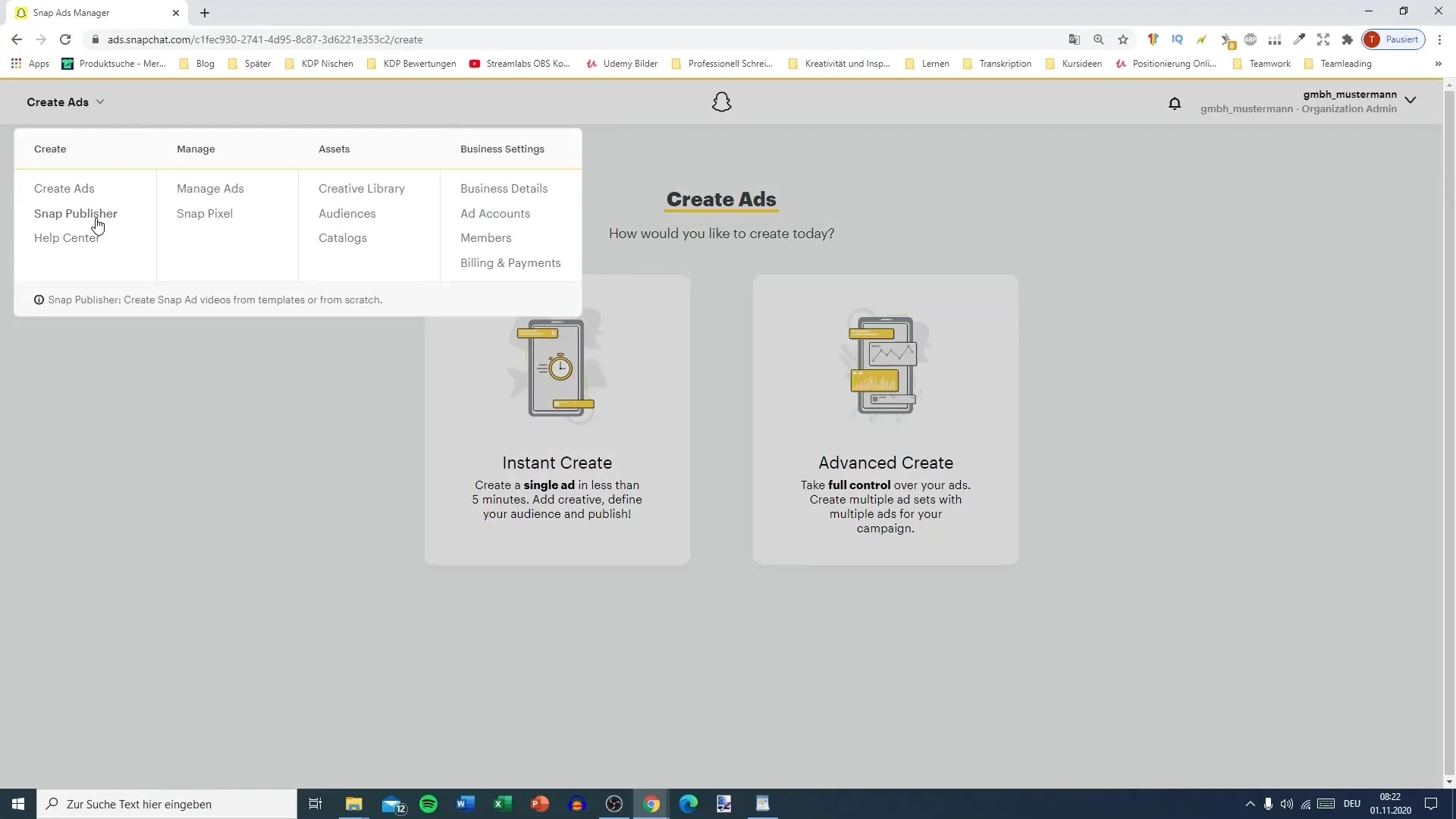
ステップ 2: 動画をアップロードする
使用したい動画が既にある場合は、今すぐアップロードしてください。Snap Publisherは横型の動画を縦型フォーマットに変換します。これはSnapchatでの表示に最適です。
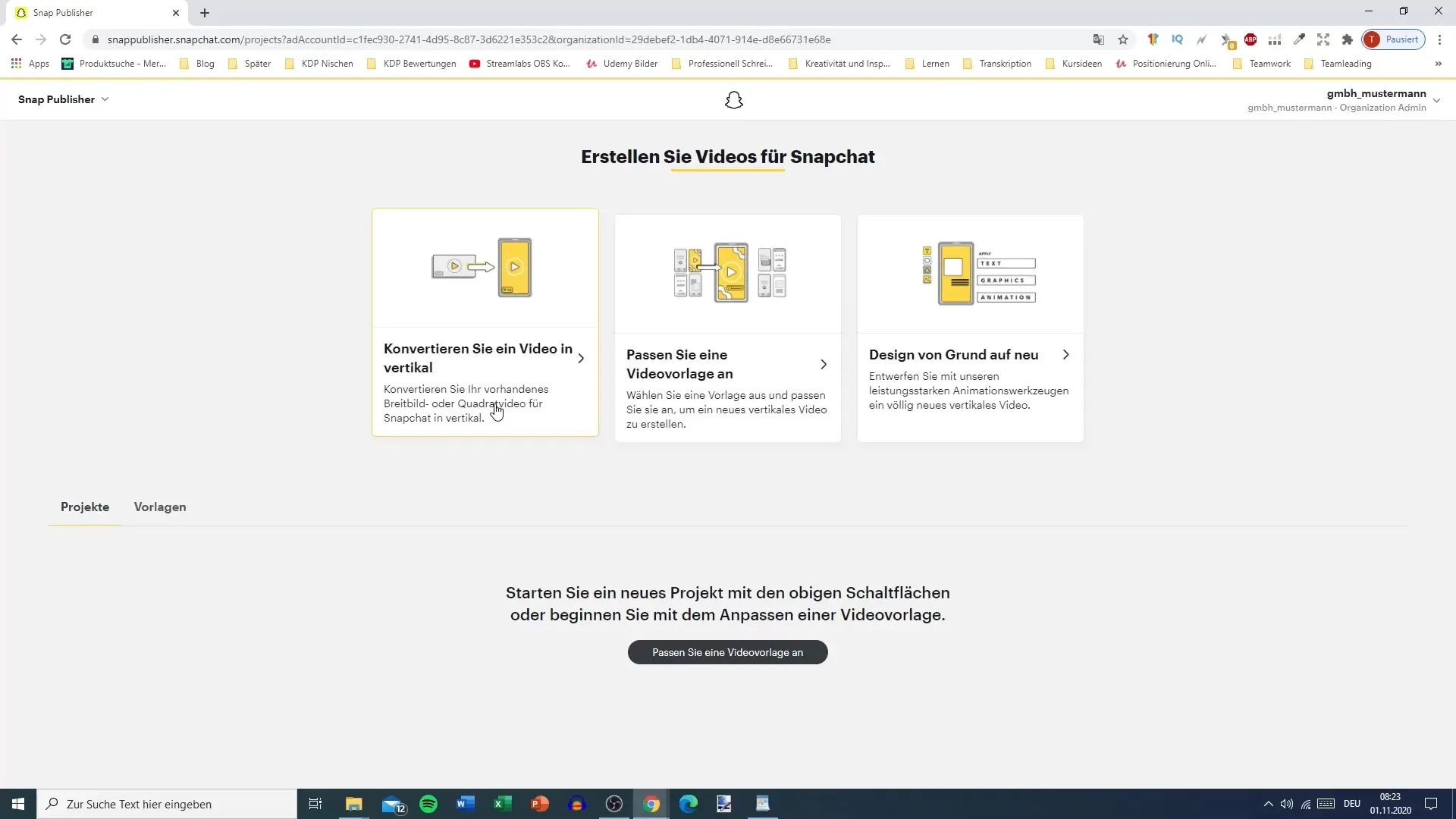
ステップ 3: 新しいグラフィックを作成する
もし新しいグラフィックをゼロからデザインしたい場合は、Snap Publisherの強力な機能を利用できます。そのためには「新しいデザインを作成」オプションを選択してください。
ステップ 4: メディアを追加する
プラス記号をクリックして、画像、動画、テキスト、または形状を挿入します。これらの要素をメディアライブラリからアップロードするか、用意されたオプションから選択することができます。
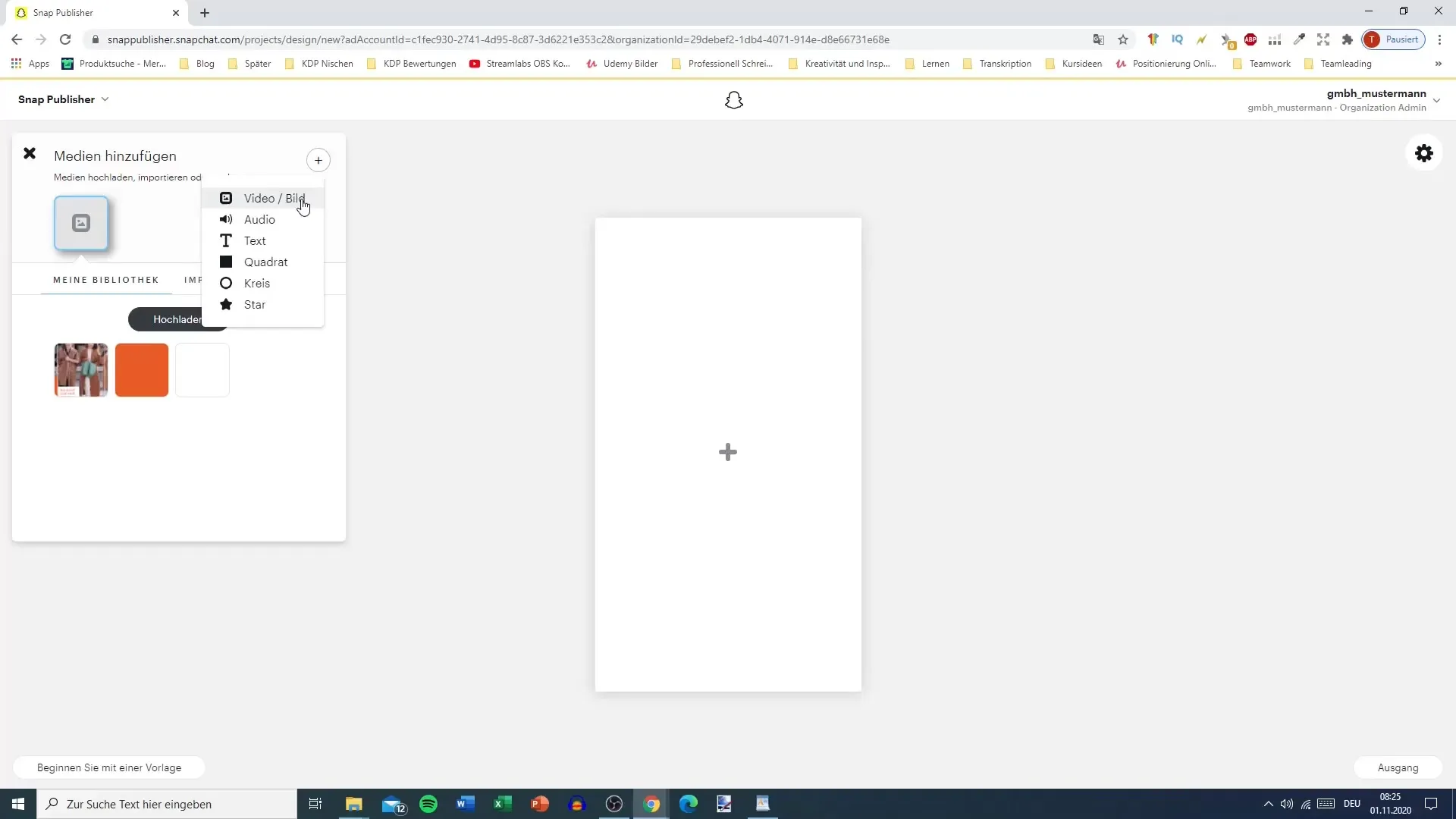
ステップ 5: グラフィックを編集する
選択した画像を編集できるようになります。広告の長さを調整し、特定の要素が表示されるタイミングを設定できます。キーフレームを使ってアニメーションの遷移を作成できます。
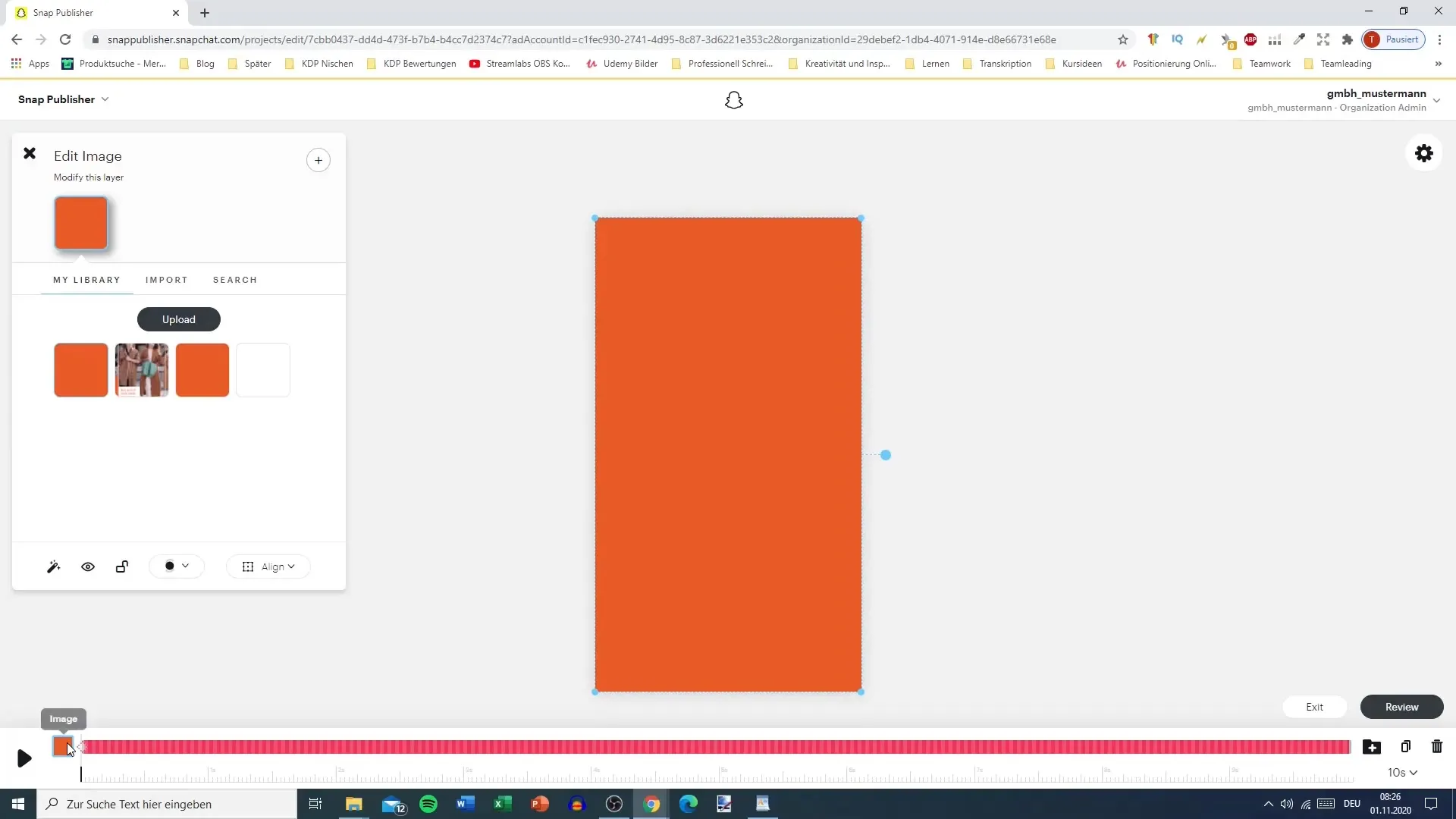
ステップ 6: テキストを追加する
グラフィックにテキストを追加するには、再度プラス記号をクリックし、テキストオプションを選択します。フォント、サイズ、色を調整できます。テキストが読みやすく、視覚的に魅力的であることを確認してください。
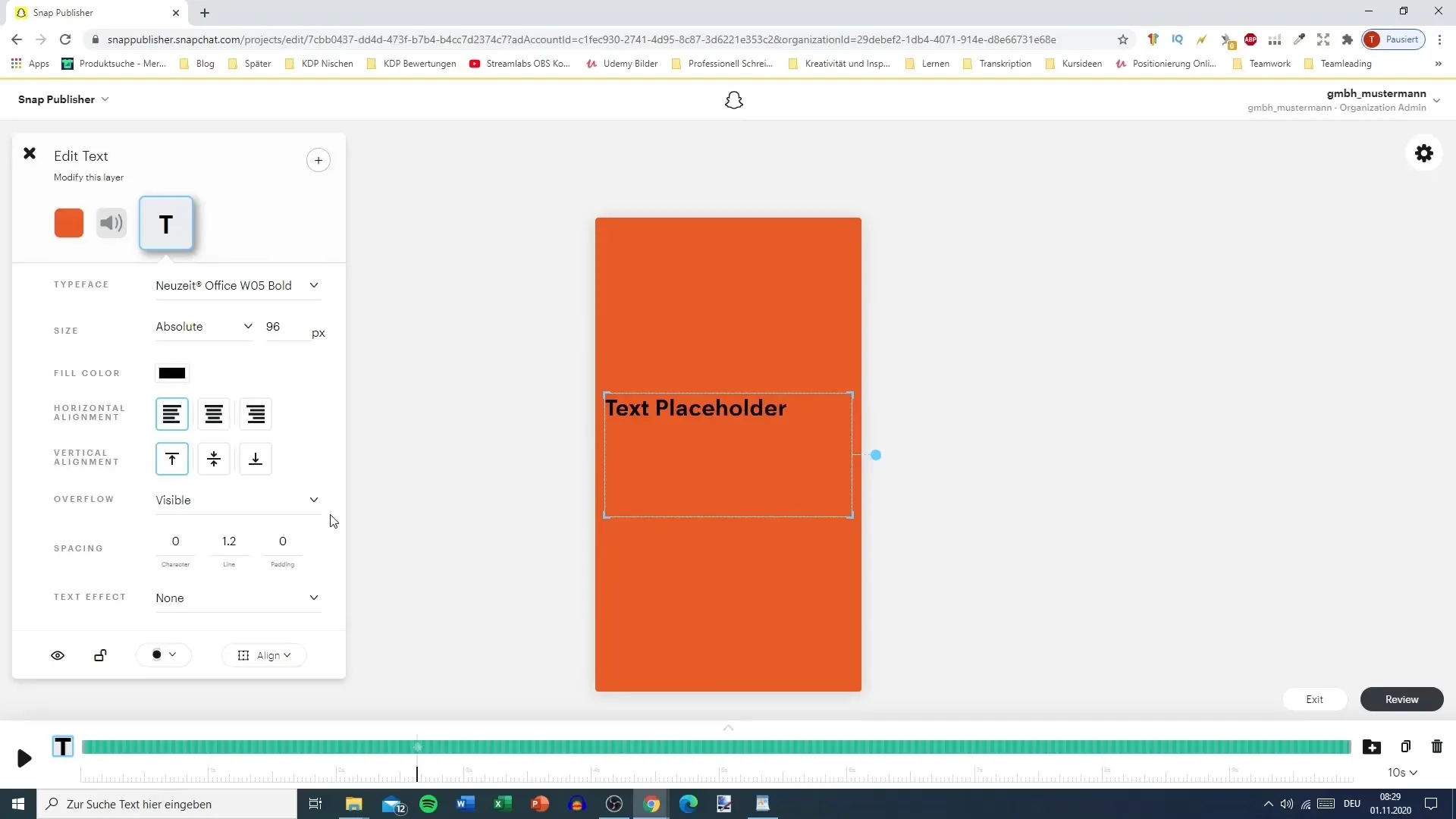
ステップ 7: 背景と形を追加する
背景や特別な形を使用したい場合は、それもプラス記号を使って追加できます。これにより、広告をさらに個性的で魅力的にすることができます。
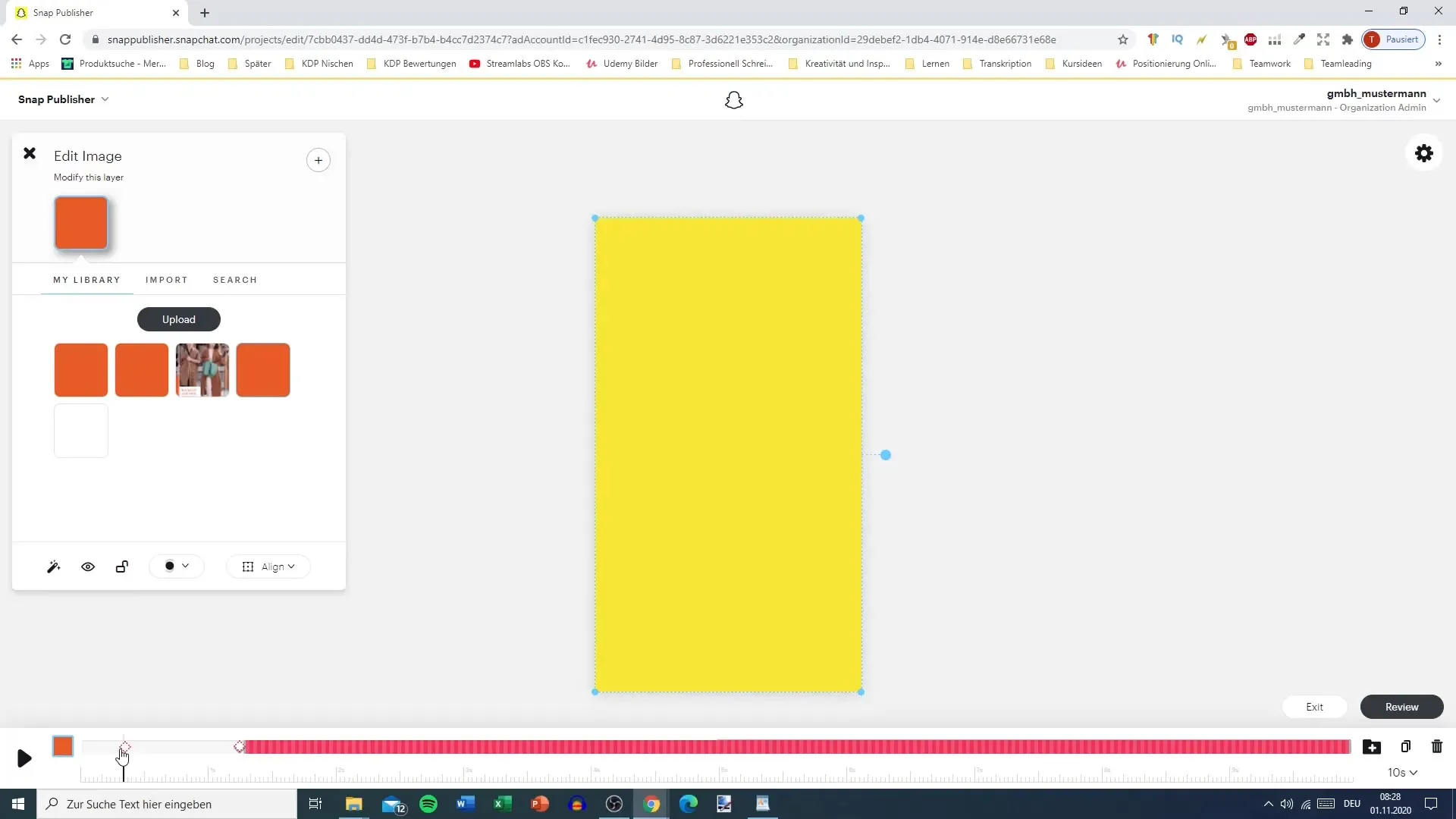
ステップ 8: 音楽を追加する
グラフィックにさらなる動きを加えるために、Snap Publisherで音楽をアップロードすることもできます。音量を調整し、視聴に合った音量にしてください。
ステップ 9: 広告のプレビュー
プロジェクトを完了する前に、プレビューボタンをクリックして広告の動作を確認します。これにより、すべてが思い通りに見えるかを確認できます。
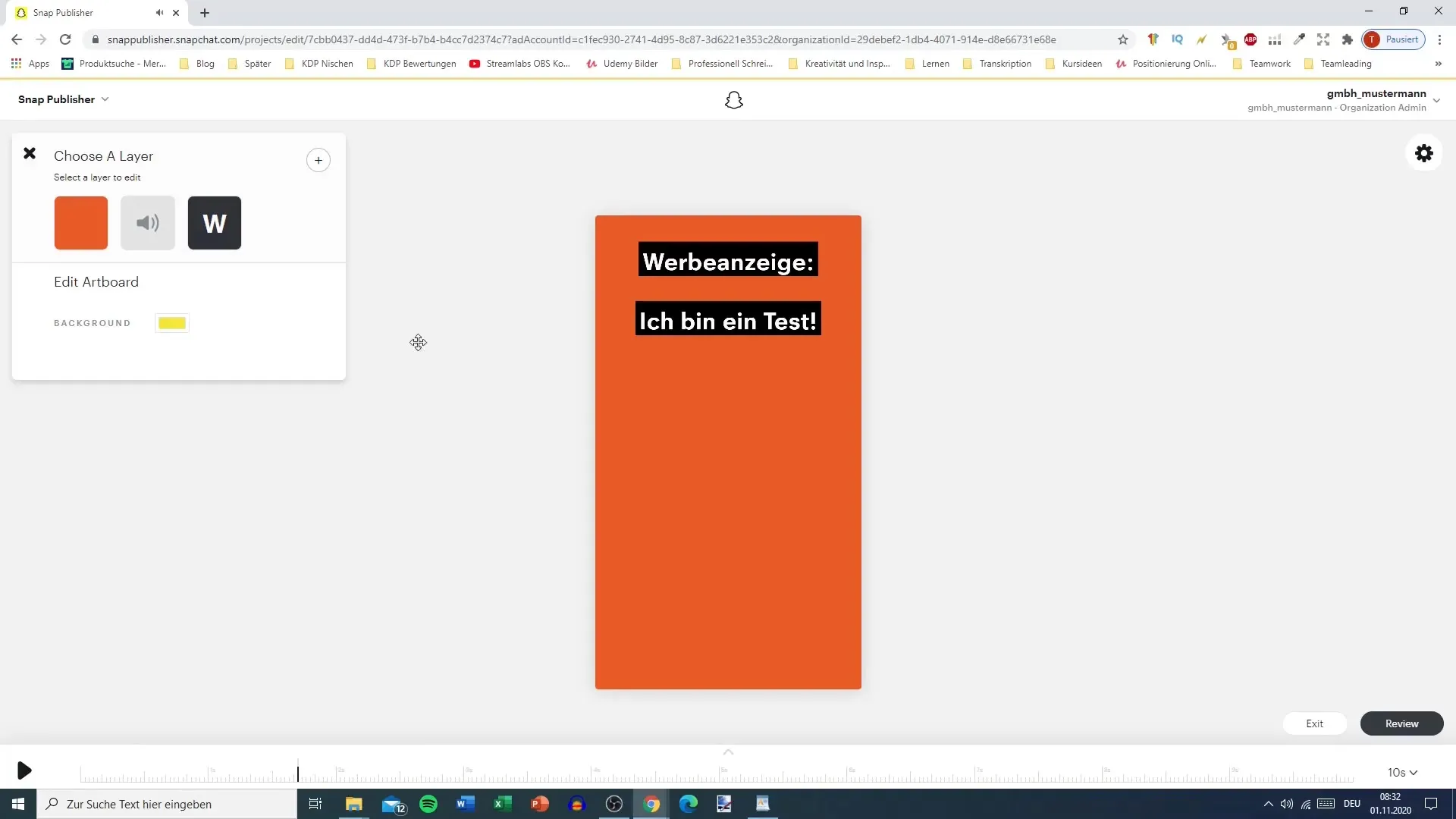
ステップ 10: ダウンロードまたはクリエイティブライブラリに送信
デザインに満足したら、広告をダウンロードするか、直接Snapchatのクリエイティブライブラリにアップロードできます。「動画をダウンロード」オプションを選択して、ローカルコピーを確保します。また、広告を直接クリエイティブラウザに送信することもできます。
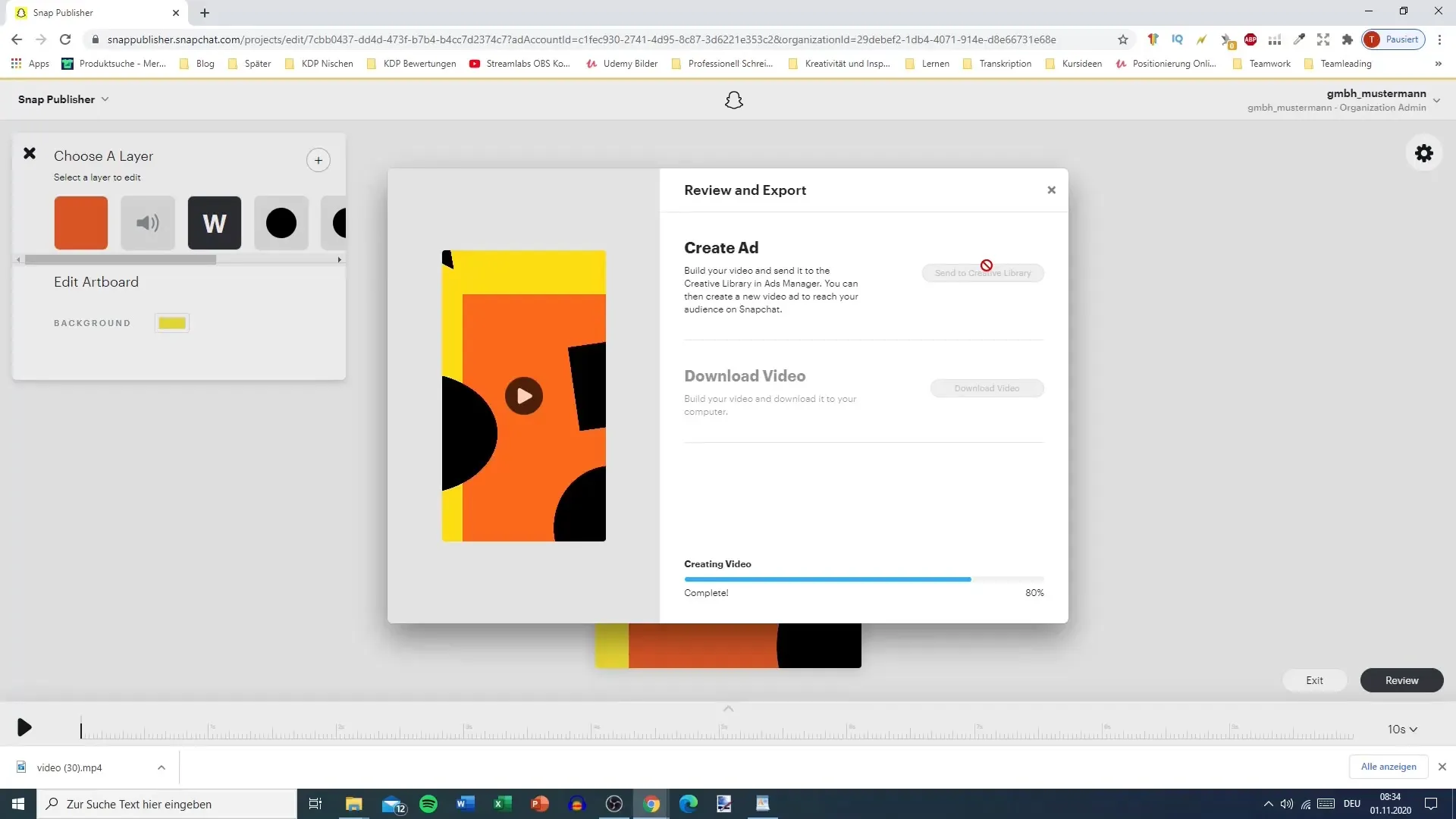
まとめ – Snap Publisherを用いたSnapchat広告の作成
Snap Publisherを使用すると、創造的な広告を作成するためのシンプルでありながら強力なツールがあります。動画をアップロードし、画像を編集し、テキストや音楽を追加し、広告をテストして保存することで、Snapchatでの利用に最適な魅力的なコンテンツを作成できます。
よくある質問
Snap Publisherとは何ですか?Snap Publisherは、Snapchat用の広告グラフィックや動画を作成するためのツールです。
動画を縦型フォーマットに変換できますか?はい、Snap Publisherは横型の動画を自動的に縦型フォーマットに変換します。
プロジェクトに音楽を追加するにはどうすればよいですか?プラス記号をクリックして音声オプションを選択することで、音楽をアップロードできます。
Snap Publisherにプレビュ機能はありますか?はい、保存またはアップロードする前に広告のプレビューを確認できます。
ダウンロード後はどうなりますか?ダウンロード後は、動画をローカルに保存するか、クリエイティブライブラリにアップロードできます。


